今天讲解WPS office APP将PPT转换为长图的图文教程,想了解就去看看下文,相信对大家会有所帮助的。
WPS office APP将PPT转换为长图的图文教程
在手机上打开安装于手机中的WPS office软件;
在打开的软件首页中,我们可以从页面底端得知该软件分为五个板块内容,我们选择“应用”板块;
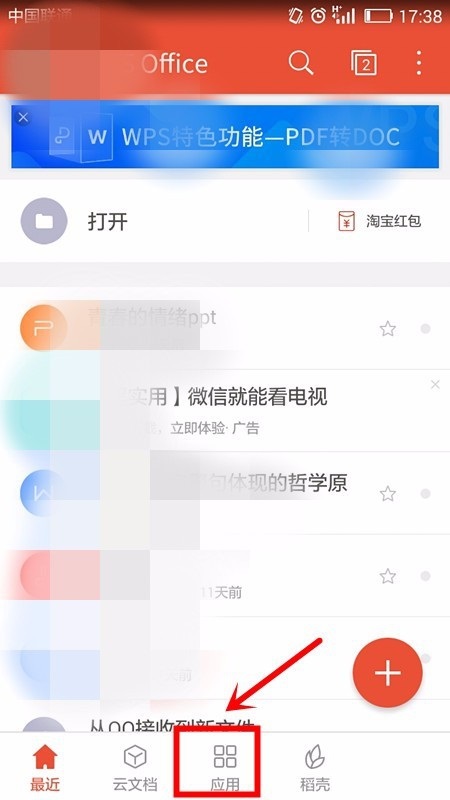
这时,手机页面跳转至应用页面,我们选择“输出为长图片”的功能;
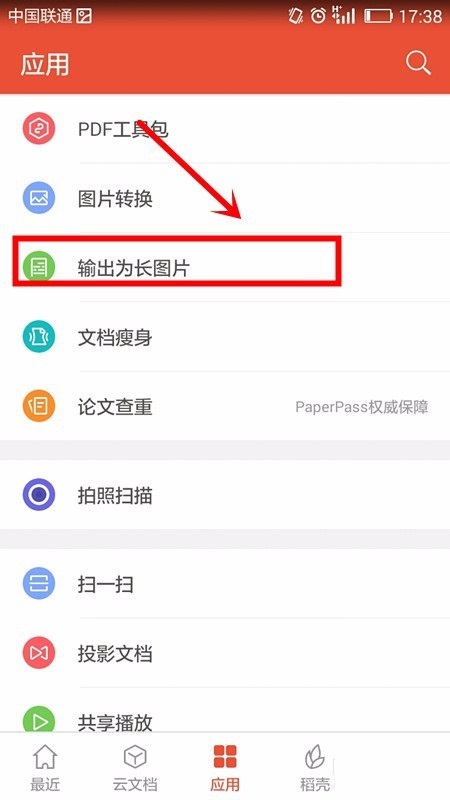
此时,我们可以看到输出为长图片的页面及页面中有功能介绍,我们点击页面底端的“选择文档”选项;
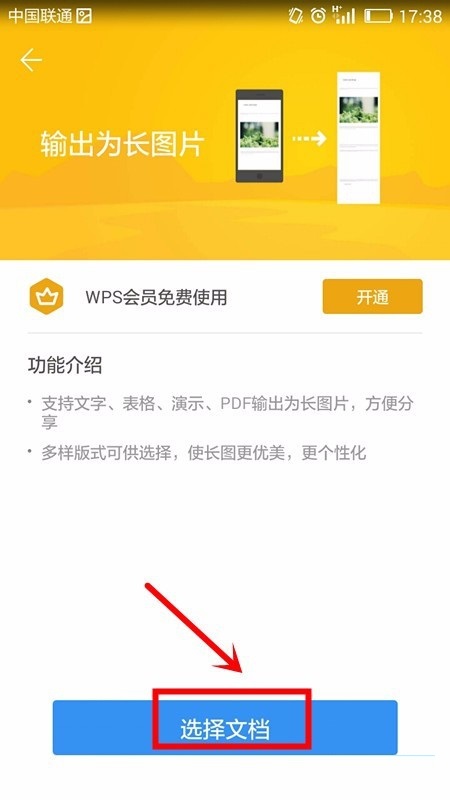
这时在选择文档页面上选择我们要编辑的PPT文件;
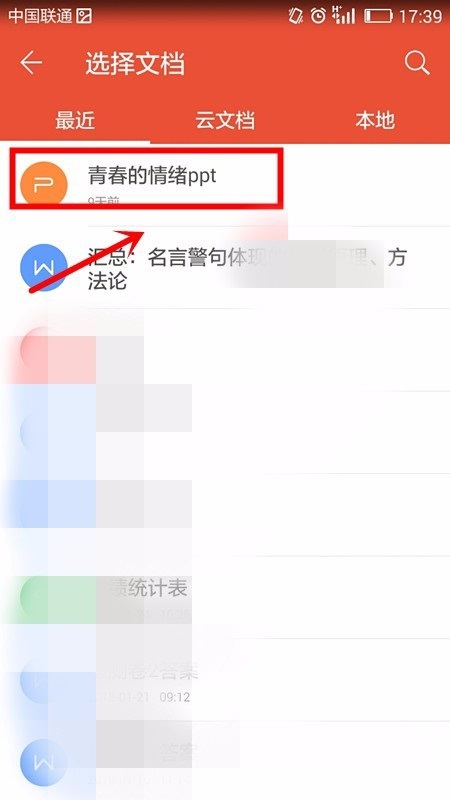
接着,我们就会看到PPT图片内容,我们点击该页面右上角的“全选”;
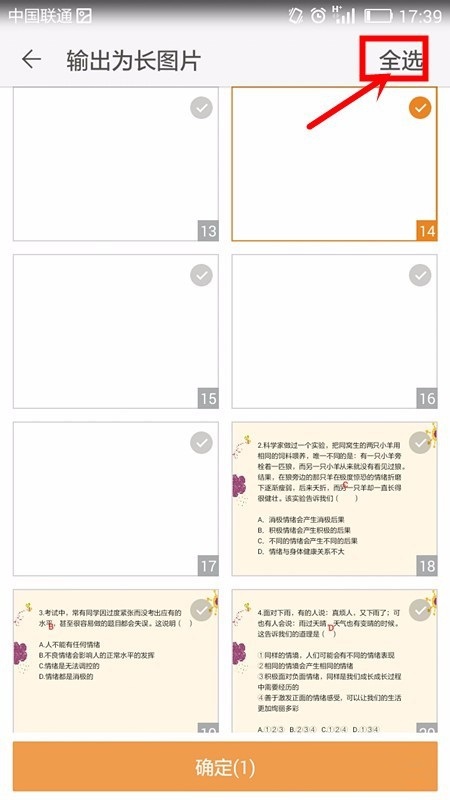
我们此时可以看到在每张PPT上都打上了勾,我们点击下方的“确定”即可;
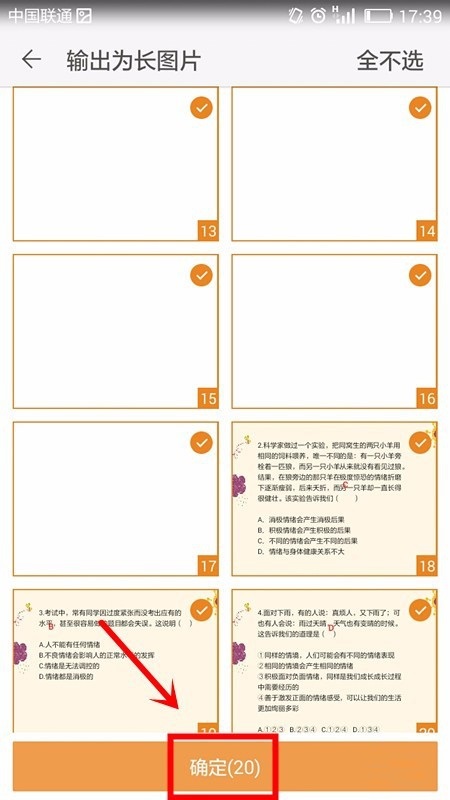
紧接着我们就可以看到系统正在为我们进行输出长图片的编辑,待编辑完成后,我们点击选择“保存到相册”即可;
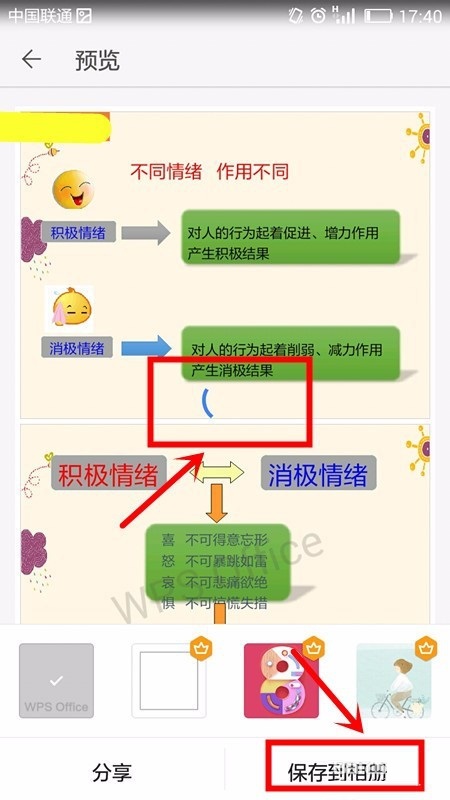
最后,我们可以在手机相册中找到刚才输出的长图片,我们要想查看该长图片上的内容,我们双击该图片即可;
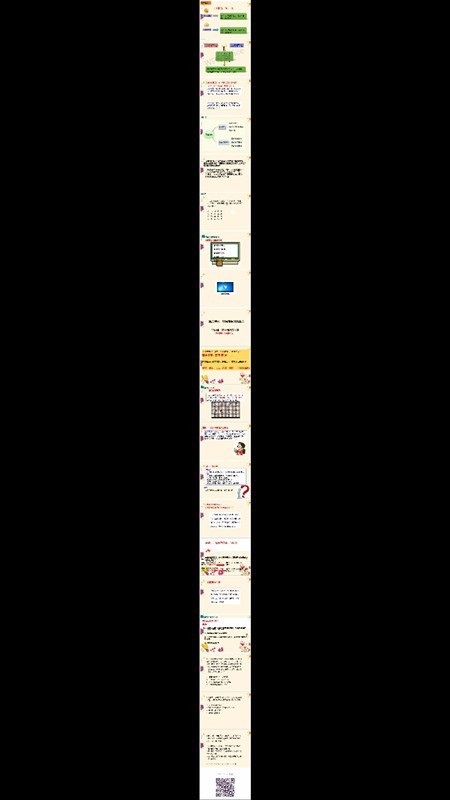
当我们用手指点击两下该图片,我们可以看到图片变大,里面的内容清晰可见。
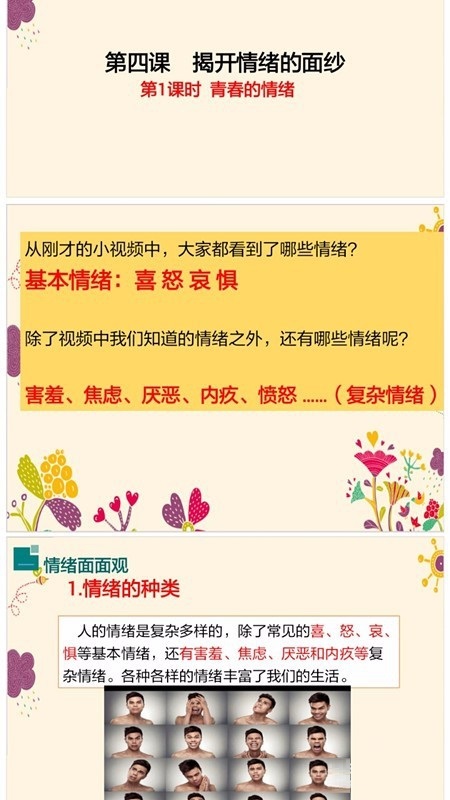
以上就是WPS office APP将PPT转换为长图的图文教程,是不是一学即会呢?












